
发布时间:2023-06-30 来源:win7旗舰版 浏览量:
|
系统软件是指控制和协调计算机及外部设备,支持应用软件开发和运行的系统,是无需用户干预的各种程序的集合,主要功能是调度,监控和维护计算机系统;负责管理计算机系统中各种独立的硬件,使得它们可以协调工作。系统软件使得计算机使用者和其他软件将计算机当作一个整体而不需要顾及到底层每个硬件是如何工作的。 windows7操作版本有很多,有的人唯独喜欢使用win7专业版官方正版系统的,不过很多的网友下载了win7专业版官方正版系统,却不知道win7专业版系统安装方法,那今天小编就成人之美,为你们奉上简单好用的win7专业版系统安装教程。 1、下载win7系统的ISO镜像文件,用“虚拟光驱”加载后,安装程序会自动启动;如果没有,单击“计算机”--“DVD驱动器”中的 Windows 7 然后双击 setup.exe运行。(如果不用虚拟光驱直接下载解压软件,解压iso文件,运行里面的setup.exe) 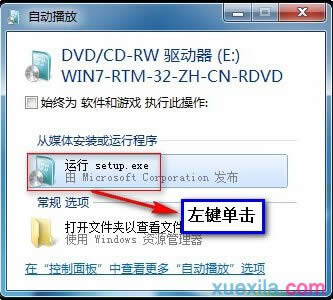 win7专业版官方正版安装图解教程图一 2、在“安装 Windows”页面上,单击“立即安装”。  win7专业版官方正版安装图解教程图二 3、在“获取安装的重要更新”页面上,建议获取最新的更新,以帮助确保成功安装及防止受到安全漏洞威胁。在 Windows 安装过程中,计算机需要连接到 Internet 才能获取这些更新。 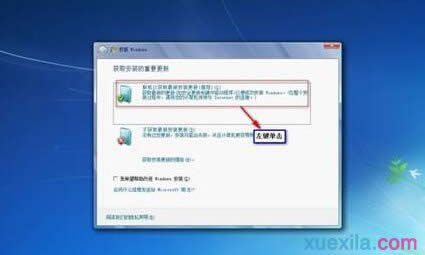 win7专业版官方正版安装图解教程图三 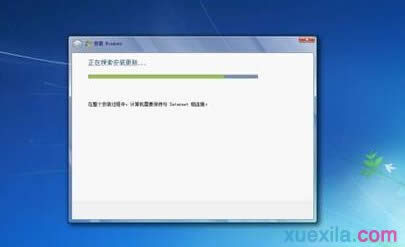 win7专业版官方正版安装图解教程图四 4、在“请阅读许可条款”页面上,如果接受许可条款,请单击“我接受许可条款”,然后单击“下一步”。  win7专业版官方正版安装图解教程图五 5、在“想进行何种类型的安装”窗口上,单击“升级”或“自定义”。会看到兼容性报告。继续按照说明一步步单击完成安装 Windows 7即可。喜欢windows8系统的网友可以阅读硬盘安装win8系统教程。  win7专业版官方正版安装图解教程图六 以上就是win7专业版官方正版安装图解教程内容了,个人喜欢win7专业版系统安装的朋友们,赶紧看看小编为你演示的win7专业版系统安装过程,看完了之后保证能够让你轻轻松松就用上自己心爱的系统。推荐阅读:win8系统安装教程! 系统软件一般是在计算机系统购买时随机携带的,也可以根据需要另行安装。 |
深度技术win7系统装机版集成了数百种常见硬件驱动,经过精心测试,几乎所有驱动都能自动识别并安装好
win7操作系统简介(Windows 7说明书)是由微软公司开发的,win7具有革命性变化的操作系
win7网纯净ghost win7保持99%原版功能,系统补丁和DX升级到2016年,通过一键分区
win7旗舰官方原版经过严格的杀毒软件检测,确保系统安全可靠,无毒,win7旗舰官方原版是一款适合